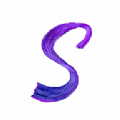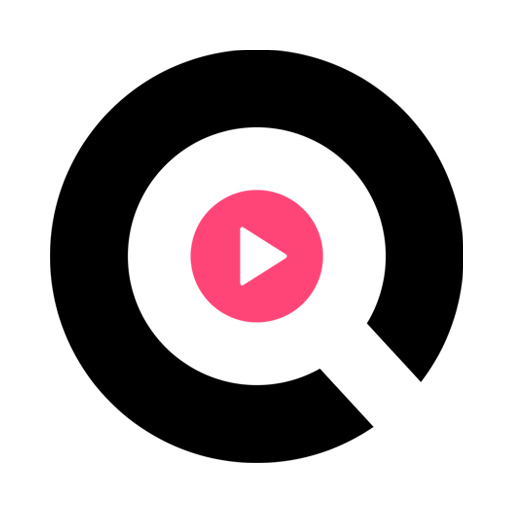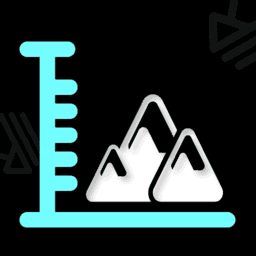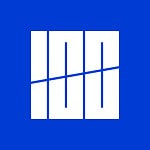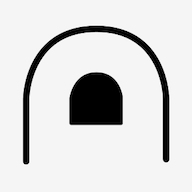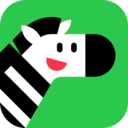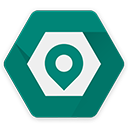详情
小熊录屏旧版是一款专注于屏幕录制的实用工具应用,支持用户随时记录手机操作画面。所录制的视频画质清晰,分辨率高,适合各类安卓设备使用。操作灵活便捷,支持即时开始与暂停录屏功能,无论是游戏过程还是日常视频录制,都能轻松应对,是您值得尝试的录屏助手。
小熊录屏旧版特色
【屏幕录制】
提供多种分辨率、码率和帧率选项,满足不同场景下的高清录制需求。
可开启前置摄像头进行录制。
支持采集外部音频,增强录制内容的真实感。
通过悬浮窗或通知栏控制录制进程,录制过程中可选择隐藏悬浮图标。
支持在录制时显示点击操作轨迹,便于教学或演示。
录制的视频可直接保存到SD卡中,方便管理。
【截屏与图片编辑】
一键截取当前屏幕画面,单手即可完成操作,快捷又高效。截图后可通过内置工具进行裁剪、拼接、模糊处理等编辑操作,提升图片表现力。
【查看并分享视频】
录制完成后,可将视频上传至社交平台或视频网站,与朋友共享精彩瞬间。
【RTMP直播】
支持将屏幕内容实时推流至主流直播平台,实现在线互动。
提供多种直播分辨率设置,确保画面清晰流畅。
支持启用前置摄像头,提升主播出镜体验。
内置画笔功能,在直播或录屏时可在屏幕上自由绘制标记。

小熊录屏旧版指南
多样化的视频参数配置,包括分辨率、码率和帧率,助你打造高品质录屏体验。
支持启用前置摄像头并录制外部声音,丰富内容呈现。
可通过悬浮窗或通知栏控制录屏流程,并可选择在录制期间隐藏悬浮按钮。
录制过程中可显示手指点击动作,直观展示操作路径。

小熊录屏旧版用法
如何去除视频中的水印?
如需移除软件水印,请进入设置界面关闭“水印”功能选项。
怎样更改视频存储路径?
在设置菜单中找到“存储位置”,可自由切换内部存储或SD卡作为默认保存路径。
如何启动前置摄像头?
点击悬浮窗或通知栏上的摄像头图标,即可快速开启或关闭摄像头功能。
如何调整摄像头窗口大小?
点击摄像头区域,拖动右下角的缩放按钮,向左上移动缩小,向右下移动放大。
如何暂停或继续录屏?
在录制状态下,点击两条红色竖线图标暂停;点击红色三角形图标恢复录制。
录制时如何隐藏悬浮窗?
前往设置页面,打开“录制中隐藏悬浮窗”的开关即可实现。
如何让录屏过程显示点击操作?
在设置中开启“显示点击操作”选项,即可在视频中看到操作轨迹。
小熊录屏旧版说明
1、屏幕录制
支持高清视频录制,提供多档分辨率、码率和帧率供选择。
具备前置摄像头支持功能。
可同步录音,保留环境音或解说声。
录制过程中可显示点击动作。
支持摇一摇结束录制。
支持GIF格式录制,轻松生成动图。
可通过Wi-Fi传输图片到电脑。
2、截屏与图片编辑
支持一键截屏操作。
提供图片裁切、拼接、打码等基础编辑功能。
3、屏幕直播
适用于游戏直播、电视节目直播、体育赛事直播等多种场景,让你轻松分享精彩内容。
4、RTMP直播
支持将屏幕内容推送至各大直播平台。
可调节直播分辨率,支持高清输出。
可同时开启摄像头,提升直播互动性。
配备画笔功能,方便标注与讲解。
5、视频编辑
支持视频剪辑、拼接、添加背景音乐、片头片尾、字幕、变速、旋转等功能。
支持将视频转换为GIF动图。
熊录屏免费版本同样具备上述核心功能。
小熊录屏旧版教程
安装完成后进入主界面,首次运行会提示基本操作及退出方式。启动后,顶部通知栏会出现录屏快捷入口,屏幕右侧也会出现一个悬浮图标。
注意:当软件需要调用悬浮窗、通知栏或录制权限时,请务必允许相关权限。
点击悬浮按钮,弹出四个主要功能选项:录屏、返回主界面、设置以及截图功能。
其中设置项内包含多项实用功能:
“摄像头”功能可在录屏时同时开启前置镜头。
“画笔”功能可在录屏过程中进行屏幕标注。
“GIF录制”可将录屏内容保存为动态图像。
“直播”功能可用于海外平台如Facebook、YouTube等。
“显示点击动作”可记录并显示手指操作轨迹。
“水印”功能可在视频中添加自定义标识。
1、屏幕录像功能
支持常规录屏操作,也可根据需要开启附加功能。
例如,开启“摄像头”与“画笔”功能后的界面如下所示。
开启“GIF录制”与“水印”功能后的界面如下。
2、视频编辑功能
集成视频剪辑、拼接、转GIF、WiFi传输、图片编辑等多项实用功能。
经过实测,各项编辑功能均表现良好。以下仅展示部分视频编辑功能。
3、软件设置
软件设置选项丰富,包括音频录制、存储路径选择、视频颜色反转、摇一摇停止录屏、倒计时启动等贴心功能。
小熊录屏旧版更新日志
v2.4.4更新内容:
新增视频去水印功能,优化用户体验。
v2.4.3更新内容:
优化系统稳定性,修复已知问题。
v2.4.2更新内容
1. 视频编辑模块新增动态片头片尾素材,视频更富创意。
2. 产品细节进一步优化。
推荐小熊录屏旧版理由
这是一款稳定且操作简单的录屏与直播工具。用户可通过它将屏幕内容实时推送到斗鱼、虎牙、哔哩哔哩等平台,也可以本地保存录制内容。无论你是想记录游戏过程、制作教学视频,还是分享生活片段,小熊录屏旧版都能胜任,是值得信赖的多功能录屏助手。